لماذا لم يتم التعرف على جهاز USB؟.
لم يتم التعرف على جهاز USB الخاص بك في نظام التشغيل Windows 10؟ قد يكون من المحبط تلقي رسالة “لم يتم التعرف على جهاز USB” عند توصيل جهازك. لا تقلق. يمكننا مساعدتك. غالبًا ما يكون هذا حلًا بسيطًا.
إصلاح مشكلة محرك أقراص USB غير المعترف بها في نظام التشغيل Windows 10
يرجى اتباع الإجراء خطوة بخطوة أدناه.
الخطوة 1: اختبر محرك الأقراص
اختبر محرك الأقراص الخاص بك عن طريق توصيله بمنفذ آخر ، باستخدام كابل آخر (إن أمكن) لعزل أي توصيلات معيبة.
الخطوة 2: ابحث عن رمز الجهاز الجديد
ابحث عن الرمز تم الكشف عن جهاز جديد في ال شريط الحالة. إذا لم يكن موجودًا ، فأعد تشغيل الكمبيوتر ، ثم ابحث عن الرمز مرة أخرى. إذا كان لا يزال غير موجود ، فقم بتوصيل محرك الأقراص بكمبيوتر آخر لمعرفة ما إذا كان موجودًا.
الخطوة 3: ابحث عن محرك الأقراص
إذا كانت الأيقونة في ملف شريط الحالة، افتح المستكشف الملفات. يجب أن يظهر محرك الأقراص هناك كجهاز قابل للإزالة. إذا لم يكن كذلك ، فانتقل إلى الخطوة 4.
الخطوة 4: إذا لم يظهر محرك الأقراص ، فابحث عنه في إدارة الأقراص.
انقر على اليمين مكان العمل، ثم حدد إدارة. اضغط على إدارة الأقراص، ابحث عن محرك الأقراص الخاص بك في اللوحة اليمنى السفلية. إذا كان هناك ، فانقر بزر الماوس الأيمن فوقه وحدده تغيير حرف محرك، اتبع الخطوات لتخصيص حرف جديد له ، ثم ارجع إليه مكان العمل للتحقق مرة أخرى مما إذا كان محرك الأقراص القابل للإزالة موجودًا.
الخطوة 5: افتح إدارة الأجهزة
إذا لم يظهر محرك الأقراص في إدارة الأقراص، افتح ال مدير الجهاز. مرة واحدة في مدير الجهاز افتح ، ابحث عن ملف ؟ أو واحد ! أصفر في الفئة وحدة تحكم ناقل USB.
الخطوة 6: قم بإلغاء تثبيت الرموز غير المرغوب فيها
إذا رأيت الرموز ؟ أين ! صفراء ، انقر بزر الماوس الأيمن فوق هذا الخط وحدد الغاء التثبيت. بمجرد اكتمال إلغاء التثبيت ، أعد تشغيل الكمبيوتر مع توصيل محرك الأقراص.
الخطوة 7: إعادة التشغيل
إذا لم يتعرف Windows على محرك الأقراص بعد ، فافصل جميع أجهزة USB (باستثناء الماوس ولوحة المفاتيح) ، ثم أعد تشغيل الكمبيوتر مرة أخرى مع توصيل جهاز تخزين USB فقط.
نأمل أن تساعد إحدى خطواتنا Windows في التعرف على جهازك. وثم ؟ إذا تم اكتشاف جهازك الآن وكنت تواجه مشكلة في تنسيق محرك أقراص USB ، فراجع دليلنا لتنسيق محركات أقراص USB في Windows.
هل تواجه مشكلة مع القرص الصلب المحمول؟ لم يكن هناك وقت أفضل للترقية إلى محرك أقراص ذي حالة صلبة محمول. يوفر جهازا Crucial X8 و X6 الحائزان على جوائز سرعات لا تصدق ويعملان مع مجموعة متنوعة من الأجهزة. يمكنك تخزين ملفاتك على طريقتك مع هذا التصميم الأنيق والمتين.
لمزيد من المعلومات حول محركات أقراص الحالة الصلبة المحمولة وغيرها من المعلومات المفيدة ، راجع قسم المقالات لدينا.
هل كان المقال مفيداً؟شاركه مع أصدقائك ولا تنسى لايك والتعليق
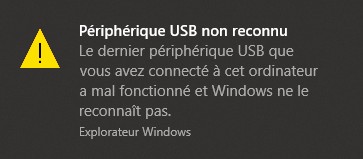
Leave a Reply